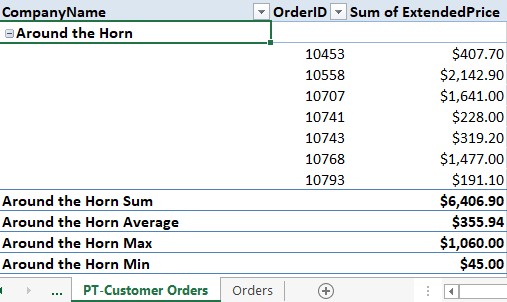Када додате друго поље у област реда или колоне, Екцел приказује међузбирове за ставке у спољашњем пољу. Доступност ових међузбирова спољних поља је корисна компонента Екцел анализе података јер вам показује не само како се подаци рашчлањују према ставкама у другом (унутрашњем) пољу, већ и укупан број тих ставки за сваку ставку у првом (спољно) поље. Међутим, Екцел вам омогућава да искључите подзбирове које не желите да видите и омогућава вам да додате више међузбирова.
Искључивање међузбирова за поље у Екцел-у
Ако унапредите ствари и додате треће поље у област реда или колоне, Екцел приказује два скупа међузбирова: један за друго (средње) поље и један за прво (спољно) поље. А за свако додатно поље које додате у област реда или колоне, Екцел безумно додаје још један скуп међузбирова.
Екцел изведене табеле приказује два или више комплета подизноса у једној области није пикник за читање. Учините себи услугу и смањите сложеност изгледа изведене табеле тако што ћете искључити међузбирове за једно или више поља. Ево како:
Изаберите било коју ћелију у пољу са којом желите да радите.
Изаберите Анализа → Подешавања поља.
Појављује се оквир за дијалог Поставке поља са приказаном картицом Подзбирови и филтери.
У групи Подзбирови изаберите радио дугме Ништа.
Алтернативно, кликните десним тастером миша на било коју ћелију у пољу, а затим поништите избор команде Субтотал „Фиелд“, где је Поље назив поља.
Кликните на ОК.
Екцел сакрива међузбирове поља.
Приказ више међузбирова за поље у Екцел-у
Када додате друго поље у област реда или колоне, Екцел приказује међузбир за сваку ставку у спољашњем пољу, а тај међузбир користи израчунавање збира. Ако више волите да видите просек за сваку ставку или број, можете променити збирни прорачун поља .
Међутим, уобичајен задатак анализе података је да се ставке сагледају са неколико различитих тачака гледишта. Односно, ви проучавате резултате гледајући не само један збирни прорачун, већ неколико: Збир, Просек, Број, Макс, Мин и тако даље.
То је сјајно од вас, али није тако лако прећи са једног сумарног прорачуна на други. Да би се избегао овај проблем, Екцел вам омогућава да видите више међузбирова за свако поље, при чему сваки међузбир користи другачији збирни прорачун. Истина је. Можете користити онолико од 11 уграђених збирних прорачуна Екцел-а колико вам је потребно. Уз то, међутим, корисно је знати да коришћење СтдДев и СтДевп у исто време нема смисла, јер је прво за податке узорка, а друго за податке о популацији. Исто важи и за прорачуне Вар и Варп.
У реду, ево корака које треба пратити да бисте додали више међузбирова у поље у програму Екцел:
Изаберите било коју ћелију у пољу са којом желите да се зезате.
Изаберите Анализа → Подешавања поља.
Појављује се оквир за дијалог Поставке поља са приказаном картицом Подзбирови и филтери.
У групи Подзбирови изаберите радио дугме Прилагођено.
На листи која се појављује испод прилагођених опција, изаберите сваки прорачун који желите да се појави као међузбир.
Алтернативно, кликните десним тастером миша на било коју ћелију у пољу, а затим поништите избор команде Субтотал „Фиелд“, где је Поље назив поља.
Кликните на ОК.
Екцел поново израчунава изведену табелу да би приказао међузбирове које сте изабрали. Следећа слика приказује пример изведене табеле која приказује збир, просек, максималну и минималну међузбирове.
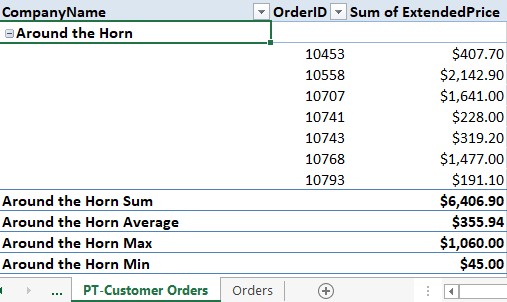
Заокретна табела са више међузбирова.